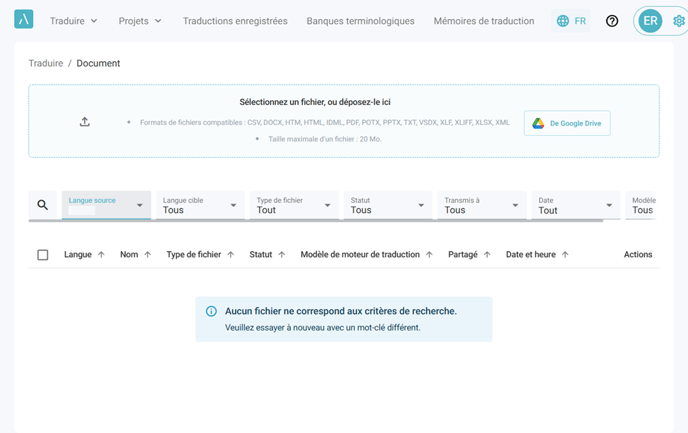1. Ouvrez le logiciel Alexa Translations A.I.
2. Cliquez sur le bouton Connectez-vous à l’aide de l’authentification unique.
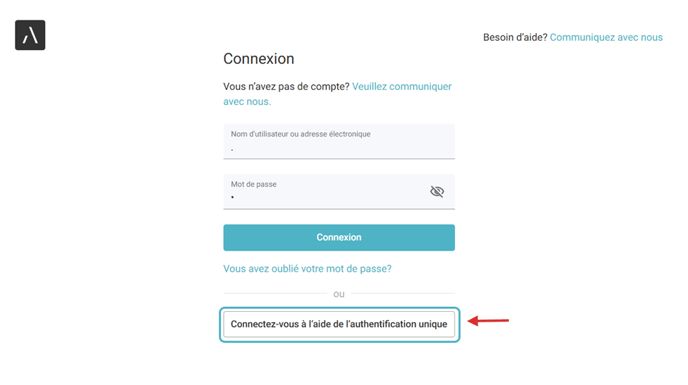
3. Saisissez l’adresse électronique de la société et cliquez sur Connexion.
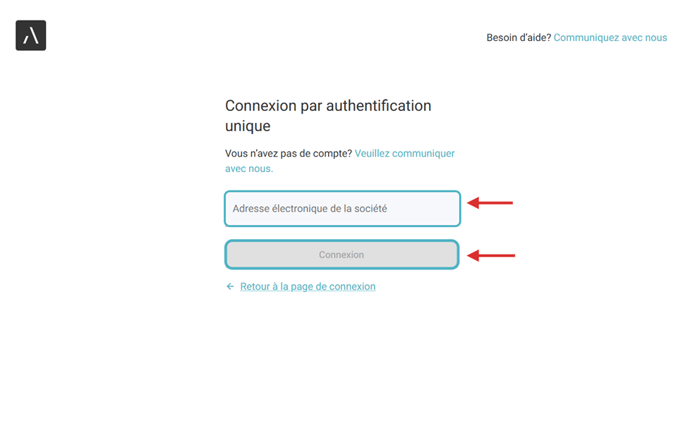
4. Le fournisseur de messagerie (Gmail, Outlook, etc.) vous demandera de confirmer votre adresse courriel dans un autre onglet.
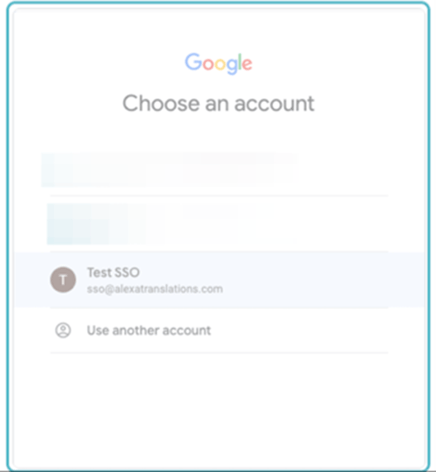
5. Une fois l’adresse courriel confirmée, vous aurez accès à la page d’inscription.
6. Saisissez vos renseignements dans votre profil.
○ Le système remplit automatiquement certains champs en fonction du compte et de l’adresse courriel de votre société.○ Tous les champs doivent être remplis.
○ À cette étape, le champ de l’adresse courriel est verrouillé et ne peut être modifié, mais vous pouvez modifier les autres renseignements.
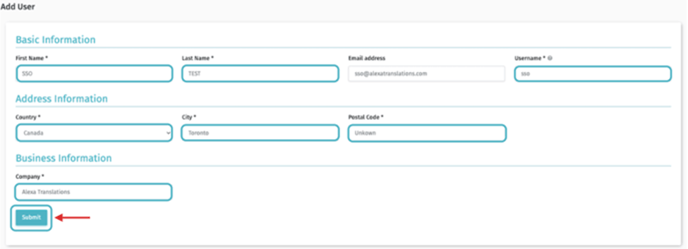
7. Après avoir saisi les informations pertinentes, cliquez sur Soumettre pour terminer la création de votre compte.
Vous pouvez maintenant vous connecter à l’aide du bouton Connectez-vous à l’aide de l’authentification unique.